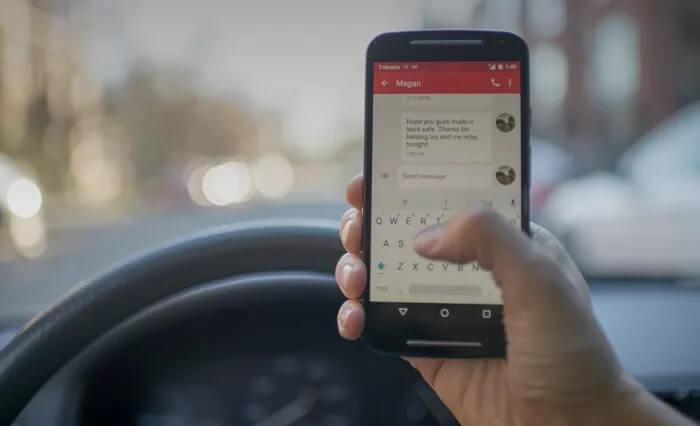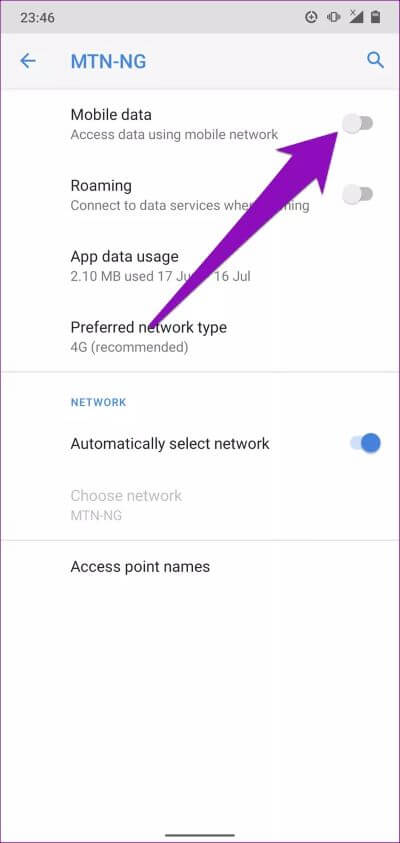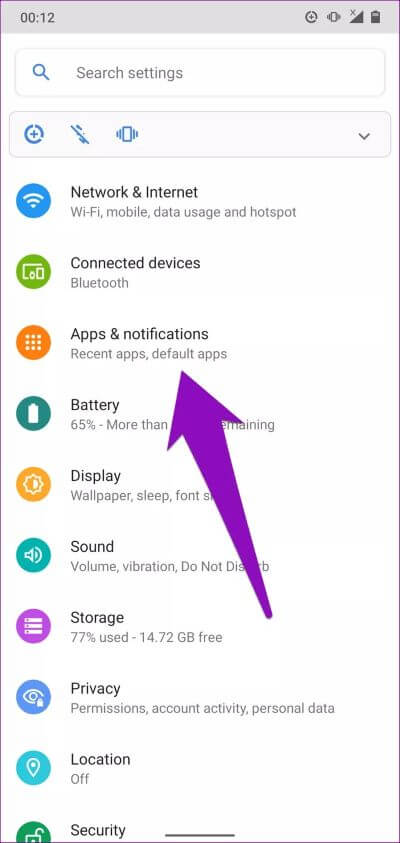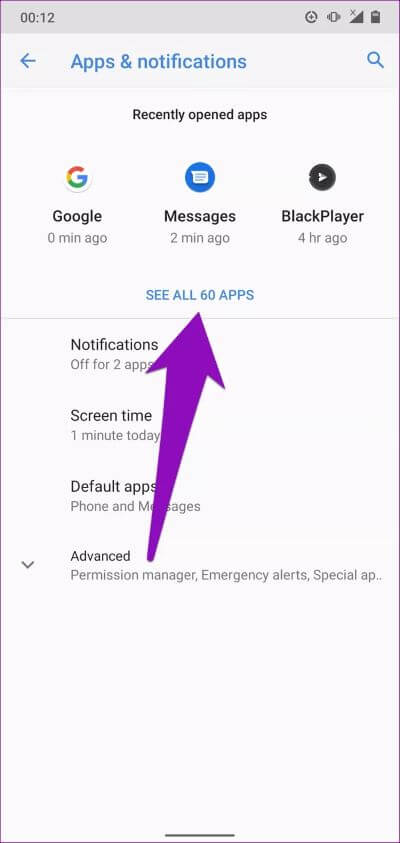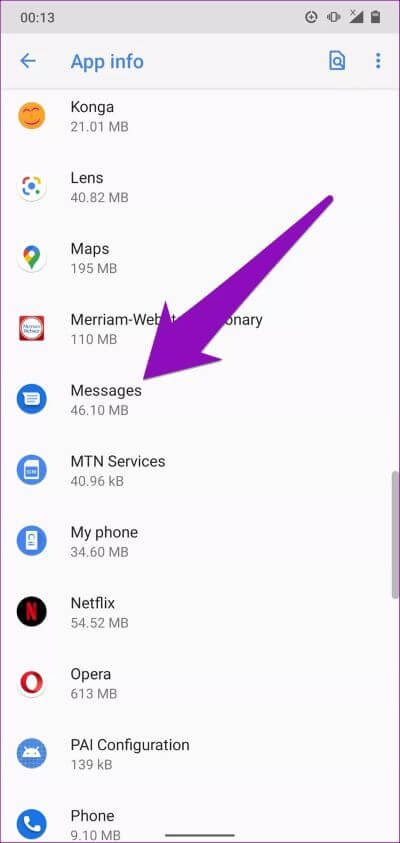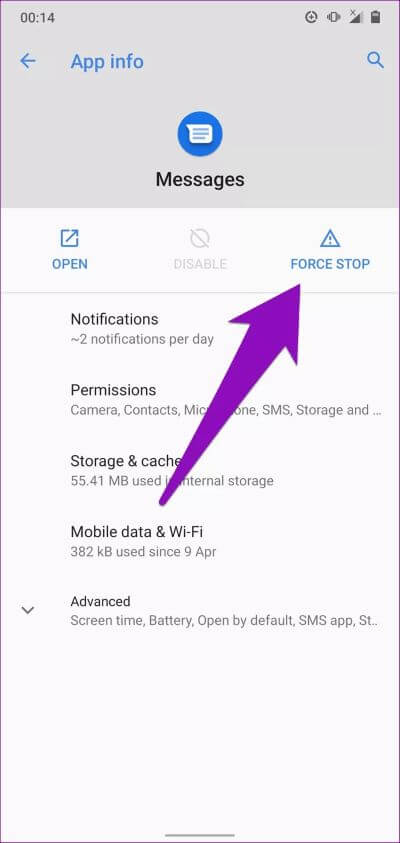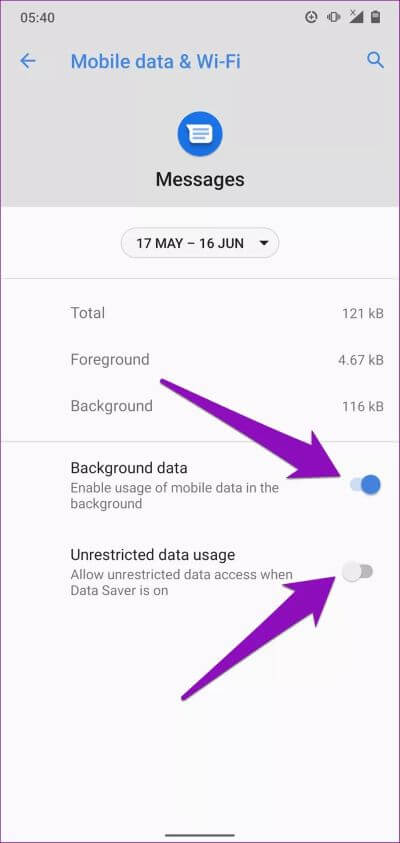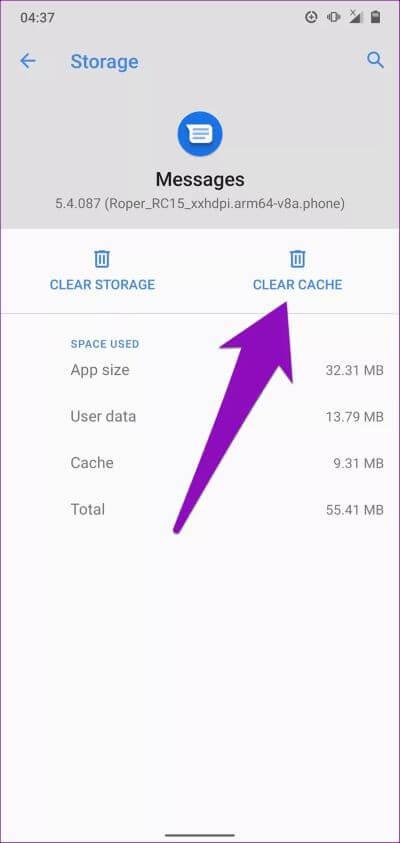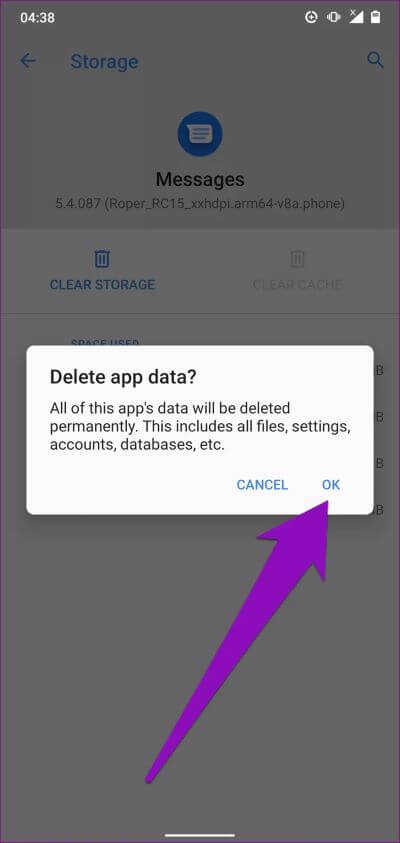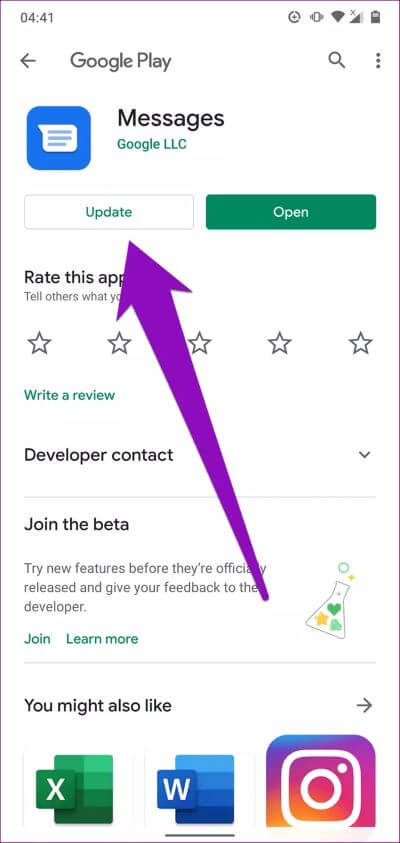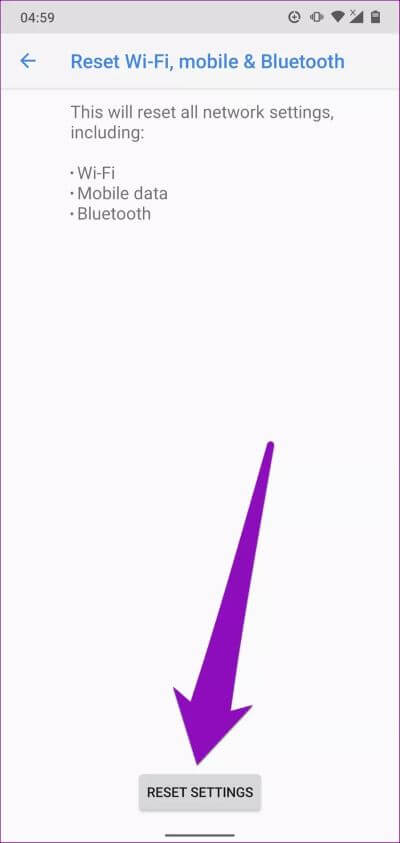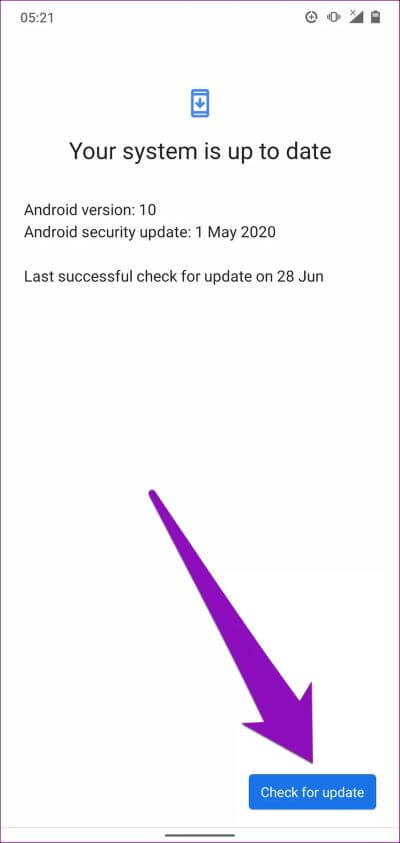7 meilleures façons de résoudre le problème de l'envoi de messages photo vers Android
Essayiez-vous d'envoyer une photo de famille par SMS à votre grand-mère qui n'a pas de smartphone ettout cela en vain? Votre smartphone Android ne parvient-il pas à envoyer des messages multimédias aux contacts? Nous avons collecté des conseils de dépannage utiles qui peuvent ramener votre appareil à envoyer des messages photo en un tournemain.
Tout d'abord, vérifiez que vous avez suffisamment de solde/fonds sur votre carte SIM/compte. Les transporteurs facturent un certain montant pour la livraison des messages multimédias au(x) destinataire(s). L'envoi de MMS coûte généralement plus cher que de simples SMS. Vérifiez les frais MMS de votre opérateur et assurez-vous que vous disposez d'un crédit suffisant pour couvrir le coût du ou des messages photo que vous souhaitez envoyer. Le redémarrage de votre appareil peut résoudre le problème. Sinon, passez aux solutions répertoriées ci-dessous.
1. Activer la communication de données
La connexion de données est une condition préalable importante pour l'envoi de messages photo sur des appareils Android. Si votre smartphone refuse d'envoyer ou de recevoir des MMS, vérifiez que la connexion de données est active et activée sur votre appareil. Si vous utilisez le Wi-Fi, désactivez temporairement le Wi-Fi et utilisez les données cellulaires. Vous ne pouvez pas envoyer de messages MMS via Wi-Fi, vous devez donc vous assurer que vous disposez d'un plan de données cellulaire / cellulaire actif.
Vous pouvez activer la connexion cellulaire à partir du panneau de notification ou du menu des paramètres Android. Accédez à Paramètres> Réseau et Internet et basculez les données mobiles.
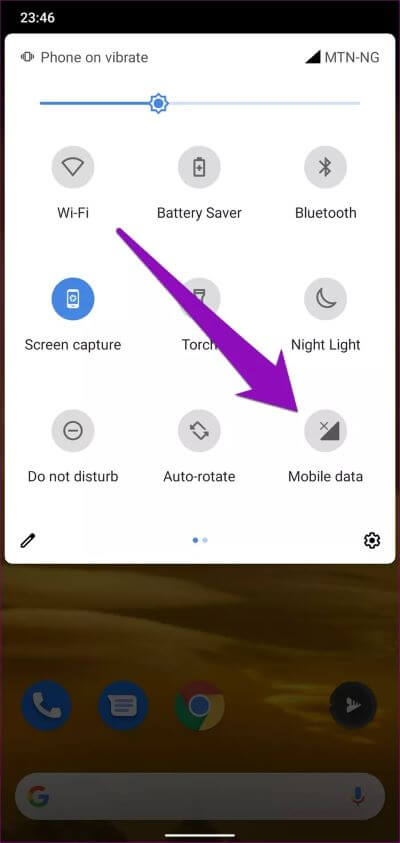
Si vous utilisez des données mobiles mais qu'Android n'envoie toujours pas de messages photo, désactivez et réactivez les données mobiles sur votre appareil. Si cela ne fonctionne pas, passez aux conseils de dépannage suivants ci-dessous.
2. Arrêtez l'application des messages par la force
L'arrêt de l'application de messagerie qui refuse d'envoyer des messages photo peut également résoudre ce problème. Suivez les étapes ci-dessous pour vous y rendre.
Étape 1: Activez les paramètres et sélectionnez "Applications et notifications" .
Étape 2: Ensuite, sélectionnez Toutes les applications.
Étape 3: Faites défiler vers le bas de la page et sélectionnez Votre application de messagerie.
Étape 4: Clique sur Icône Forcer l'arrêt Et presse OK À l'invite.
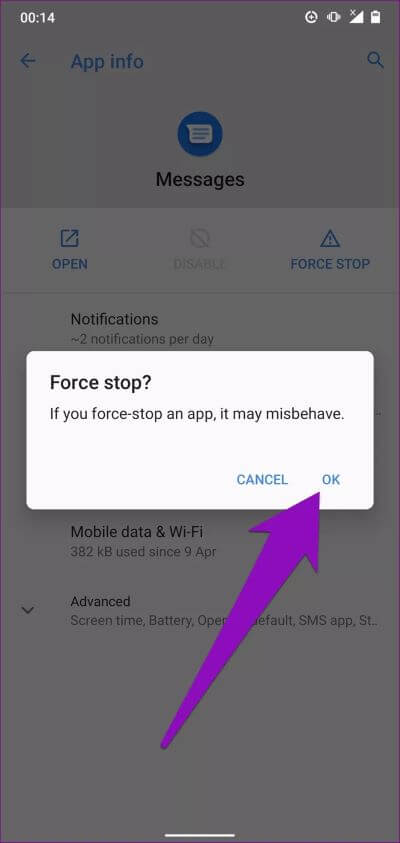
Cela fermera l'application de messagerie. Redémarrez L'application et vérifiez si vous pouvez maintenant envoyer des messages image.
3. Autoriser l'utilisation de données illimitées
Votre appareil peut avoir des problèmes pour envoyer des images et d'autres types de fichiers multimédias via des messages s'il existe des restrictions qui l'empêchent d'utiliser des données cellulaires, soit au premier plan soit en arrière-plan.
Vous devez vous assurer que l'application Messages a accès aux données d'arrière-plan. De même, vous devez également configurer L'application pour utiliser des données sans restriction lorsque le provisionnement des données est activé. Pour ce faire, ouvrez Paramètres > Applications et notifications > Toutes les applications > Messages > Données mobiles et Wi-Fi. Maintenant, activez à la fois les données d'arrière-plan et l'utilisation illimitée des données.
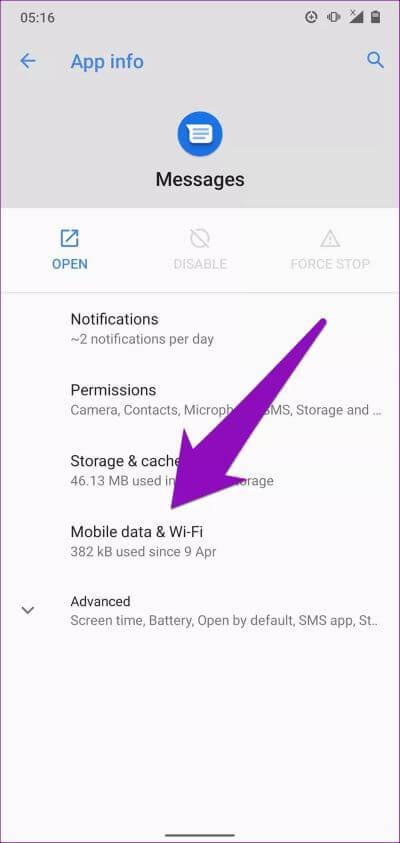
4. Vider le cache et les données de l'application
Si votre smartphone Android n'envoie pas de messages image, cela peut être dû à un problème de cache de l'application de messagerie. Vous devez vider le cache de l'application et vérifier si cela corrige l'erreur. Sinon, procédez à l'effacement des données de l'application. Pour ce faire, accédez à Paramètres> Applications et notifications> Toutes les applications> Messages> Stockage et cache> Vider le cache.
Ensuite, appuyez sur Effacer le stockage pour supprimer les données de l'application et appuyez sur OK à l'invite.
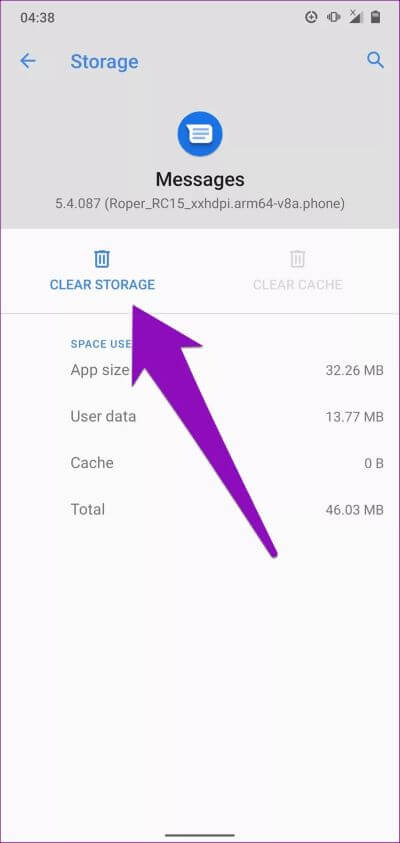
Remarque : Effacer le stockage des messages supprimera les conversations dans l'application. Il est recommandé d'effacer les données de l'application en dernier recours si tous les correctifs de dépannage répertoriés ci-dessous ne l'ont pas résolu.
5. Mettez à jour l'application de messagerie
Votre appareil Android peut échouer MMS s'il y a un bogue dans l'application Messages. Étant donné que les mises à jour de l'application sont généralement accompagnées de corrections de bogues, vous devez mettre à jour l'application Messages sur votre appareil si vous n'utilisez pas la dernière version.
Aller à Paramètres> Applications et notifications> Toutes les applications> Messages et sélectionnez Détails de la demande. Cliquez sur le bouton Mettre à jour sur la page de l'application Messages pour mettre à jour l'application.
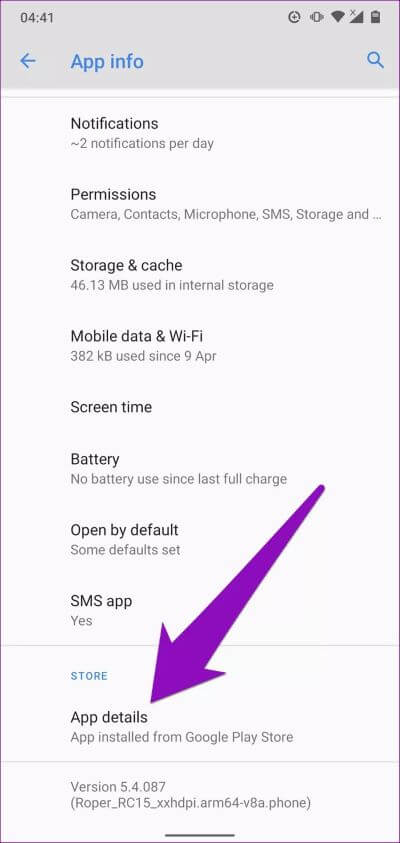
Vous pouvez également cliquer sur le bouton Mettre à jour les messages ci-dessous pour ouvrir la page de l'application Messages directement sur le Google Play Store.
Mise à jour des messages (Google Play Store)
6. Réinitialiser les paramètres réseau
Votre appareil Android peut avoir des problèmes pour envoyer des messages multimédias si les paramètres réseau de votre appareil ne sont pas configurés correctement. Pour le réparer, faites-le Réinitialisez les paramètres réseau de votre téléphone.
Pour ce faire, allez à Paramètres> Système> Avancé> Réinitialiser les options et sélectionnez «Réinitialiser Wi-Fi, Mobile et Bluetooth».. cliquez sur le bouton Réinitialiser Paramètres Pour continuer.
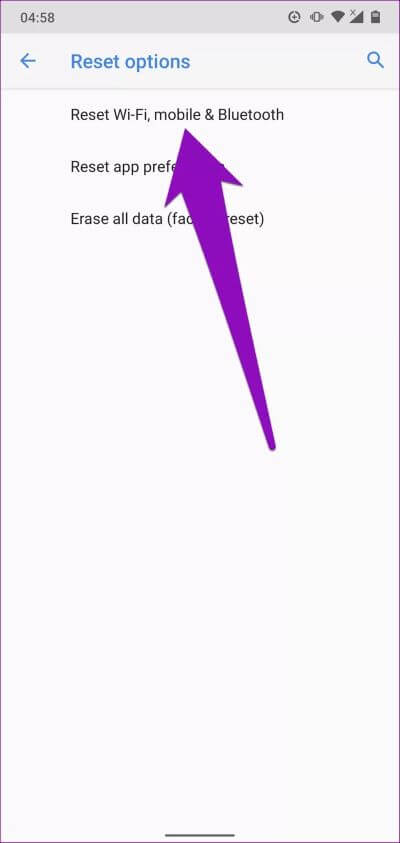
Notez que cela effacera toutes les préférences préconfigurées faites sur les données cellulaires, Wi-Fi et Bluetooth. Consultez notre guide pour savoir ce qui se passe Réinitialiser les paramètres réseau Sur Android.
7. Mettre à jour ANDROID
La mise à jour de votre appareil vers la dernière version du système d'exploitation Android peut également aider à résoudre ce problème. Aller à Paramètres> Système> Avancé> Mise à jour du système Et appuyez sur le bouton "Vérifier la mise à jour".
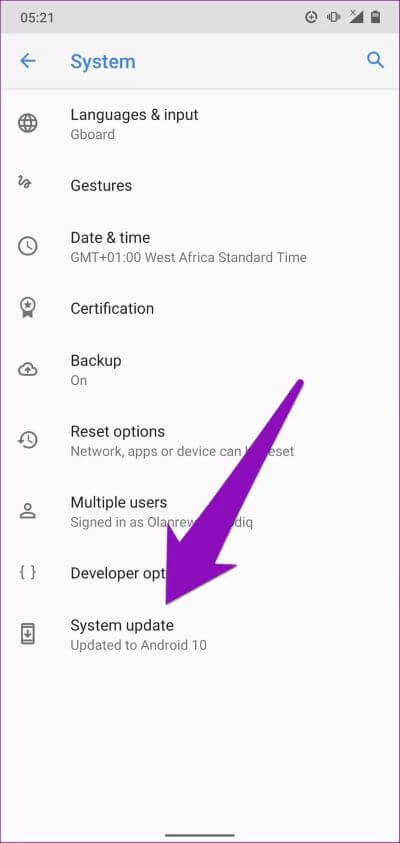
Téléchargez et installez toutes les mises à jour disponibles et vérifiez si cela corrige le bogue de l'application de messagerie.
L'image vaut mille mots
Quelle que soit la cause du problème, au moins une des méthodes de dépannage ci-dessus devrait aider à le résoudre. Vous pouvez également appliquer ces correctifs aux applications de messagerie tierces, c'est-à-dire si Google Messages n'est pas l'application de messagerie texte par défaut pour votre téléphone. Faites-nous savoir lequel vous a trompé.